Apigee Edge का दस्तावेज़ देखा जा रहा है.
Apigee X के दस्तावेज़ पर जाएं. जानकारी
Drupal के नियम मॉड्यूल की मदद से, ऐसा नियम तय किया जा सकता है जो पोर्टल पर किसी इवेंट के जवाब में अपने-आप होने वाली कार्रवाई के बारे में बताता है. उदाहरण के लिए, सभी नए डेवलपर खातों (इवेंट) में डिफ़ॉल्ट ऐप्लिकेशन (कार्रवाई) अपने-आप जोड़ने के लिए, कोई नियम बनाया जा सकता है. इसके अलावा, लॉग इन (इवेंट) पर उपयोगकर्ता को किसी खास पेज (कार्रवाई) पर रीडायरेक्ट करने के लिए, कोई नियम बनाया जा सकता है. उपयोगकर्ता खाते जोड़ना और मैनेज करना में, इन दो नियमों को तय करने का तरीका बताया गया है.
नियमों का मॉड्यूल बहुत ही आसान है. इसका इस्तेमाल करके, कई तरह के नियम बनाए जा सकते हैं. इवेंट के सबसेट में ये शामिल हैं:
- डेवलपर ऐप्लिकेशन जोड़ना, अपडेट करना या मिटाना
- डेवलपर के ऐप्लिकेशन का स्टेटस बदलना
- डेवलपर खाता जोड़ना, अपडेट करना या मिटाना
- पोर्टल नोड जोड़ना, अपडेट करना या मिटाना
- Drupal को शुरू किया गया
- Drupal लॉग एंट्री बनाई जाती है
की जाने वाली कार्रवाइयों के टाइप के सबसेट में ये शामिल हैं:
- किसी व्यक्ति या ग्रुप को ईमेल भेजना
- किसी उपयोगकर्ता को ब्लॉक करना
- कॉन्टेंट का प्रमोशन करना
- साइट पर कोई मैसेज दिखाना
- पेज को रीडायरेक्ट करना
- किसी आईपी पते को ब्लॉक करना
नियमों में शर्तें भी जोड़ी जा सकती हैं. उदाहरण के लिए, नियम को प्रोसेस करने के दौरान, किसी डेवलपर की भूमिका की जांच करने के लिए.
सुविधाओं की पूरी सूची के लिए, Drupal के नियम मॉड्यूल का दस्तावेज़ देखें.
नियम चालू करना
कोई नियम बनाने से पहले, आपको यह पक्का करना होगा कि Drupal के सभी ज़रूरी मॉड्यूल चालू हों.
ज़रूरी Drupal मॉड्यूल चालू करने के लिए:
- एडमिन के खास अधिकारों वाले उपयोगकर्ता के तौर पर अपने पोर्टल में लॉग इन करें.
- Drupal के एडमिन मेन्यू में, मॉड्यूल चुनें.
- अगर ये मॉड्यूल पहले से चालू नहीं हैं, तो उन्हें चालू करें:
- नियम
- नियमों का यूज़र इंटरफ़ेस (यूआई)
- कॉन्फ़िगरेशन सेव करें.
आपको ज़रूरी अन्य मॉड्यूल अपने-आप चालू होते हुए दिख सकते हैं.
नियम बनाना
इस उदाहरण में, आपने एडमिन को सूचना देने के लिए एक नियम बनाया है, ताकि जब कोई डेवलपर पोर्टल पर नया ऐप्लिकेशन बनाए, तो उन्हें इसकी सूचना दी जा सके.
नियम बनाने के लिए:
- एडमिन के खास अधिकारों वाले उपयोगकर्ता के तौर पर अपने पोर्टल में लॉग इन करें.
- Drupal के एडमिन मेन्यू में, कॉन्फ़िगरेशन > वर्कफ़्लो > नियम चुनें.
- नियमों वाले पेज पर, + नया नियम जोड़ें को चुनें.
- नियम का नाम बताएं. उदाहरण के लिए, ऐप्लिकेशन बनाने पर ईमेल.
- इसके अलावा, किसी टैग को app_creation के तौर पर भी सेट किया जा सकता है.
- इवेंट पर प्रतिक्रिया दें ड्रॉपडाउन बॉक्स में, Devconnect > डेवलपर ऐप्लिकेशन बनाने पर चुनें.
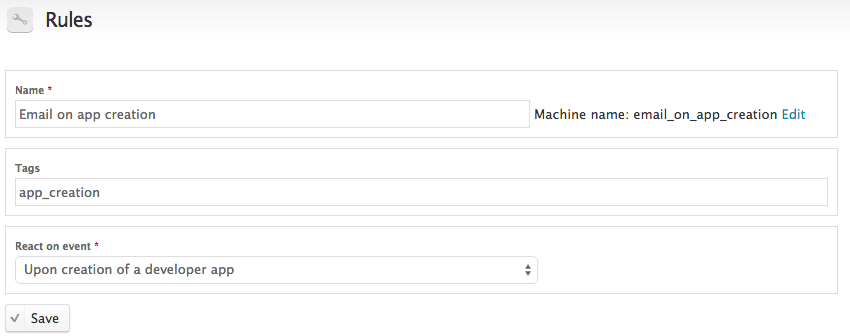
- सेव करें चुनें
प्रतिक्रिया के नियम में बदलाव करना पेज दिखेगा. आपने पिछले चरण में इवेंट पहले ही सेट कर लिया है. इसलिए, इवेंट में जाकर, आपको डेवलपर ऐप्लिकेशन बनाने पर दिखना चाहिए. इस नियम के लिए, शर्तें फ़ील्ड को खाली छोड़ दें. - कार्रवाइयां में जाकर, + ऐक्शन जोड़ें को चुनें.
- ड्रॉपडाउन में, सिस्टम > ईमेल भेजें चुनें.
नई कार्रवाई जोड़ें पेज का लेआउट बदल जाता है, ताकि आप ईमेल की जानकारी डाल सकें. - ईमेल पाने वाले, मैसेज का मुख्य हिस्सा, ईमेल भेजने वाले, और अन्य जानकारी में बदलाव करें.
- इमोजी के इस्तेमाल से जुड़े नियम में बदलाव करें पेज पर वापस जाने के लिए, सेव करें पर क्लिक करें.
- बदलावों को सेव करें पर क्लिक करें.
अब जब कोई डेवलपर कोई ऐप्लिकेशन बनाता है, तो नियम के मुताबिक ईमेल पाने वालों की सूची में, ईमेल अपने-आप भेज दिया जाता है.
नियम में बदलाव करना या उसे मिटाना
नियम बनाने के बाद, उसमें बदलाव किया जा सकता है या उसे मिटाया जा सकता है.
किसी नियम में बदलाव करने या उसे अपडेट करने के लिए:
- एडमिन के खास अधिकारों वाले उपयोगकर्ता के तौर पर अपने पोर्टल में लॉग इन करें.
- Drupal के एडमिन मेन्यू में, कॉन्फ़िगरेशन > वर्कफ़्लो > नियम चुनें.
- वह नियम चुनें जिसमें बदलाव करना है या जिसे मिटाना है.

